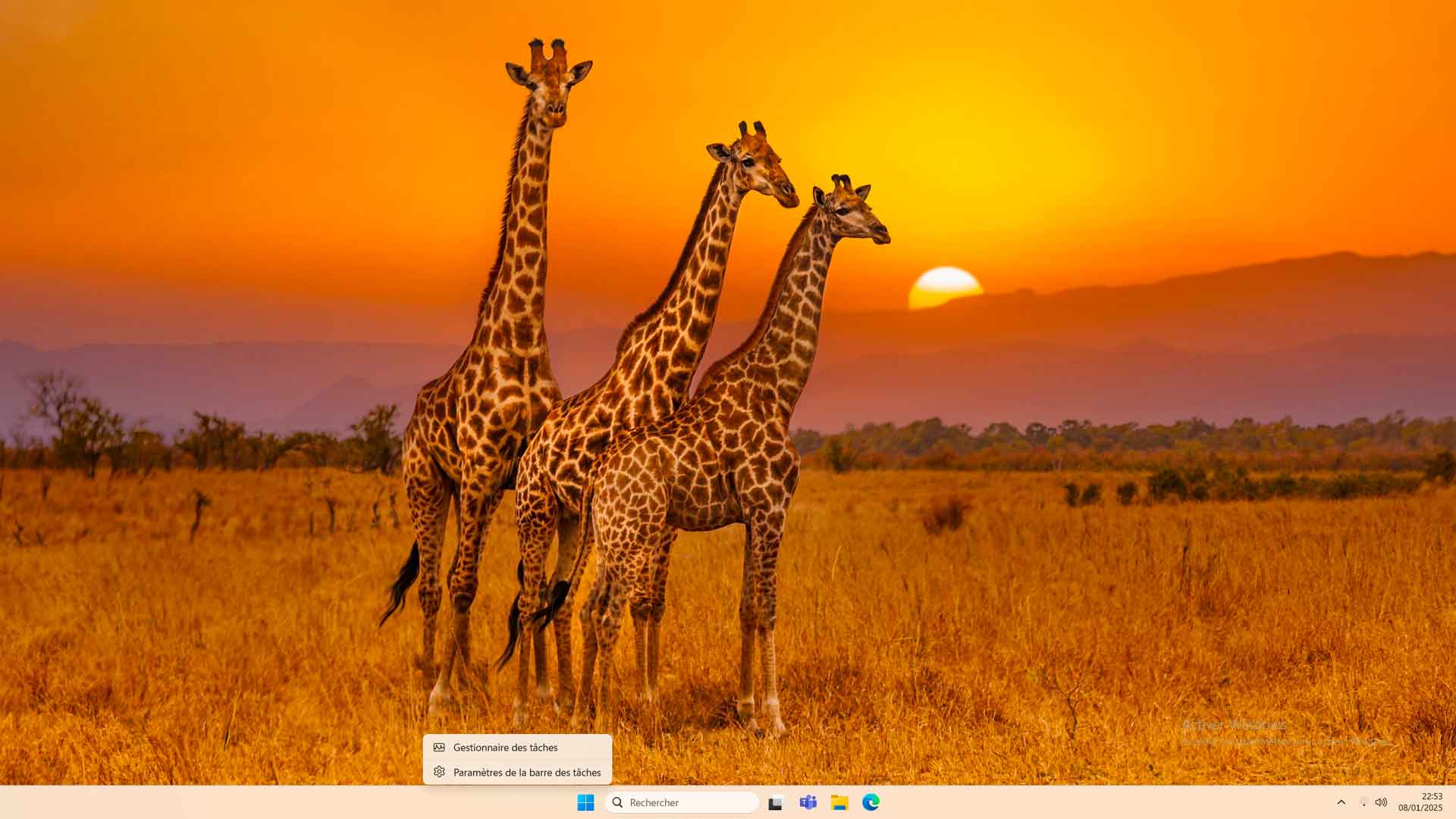Windows 11 s’accompagne de nombreuses fonctionnalités autour de l’affichage dont une option pour masquer automatiquement la barre des tâches. Son activation n’est pas compliquée il suffit juste de savoir ou dénicher cette fonctionnalité.
La barre des tâches est essentielle à l’environnement du bureau. Elle est probablement l’un des éléments les plus utilisés pour les utilisateurs. Elle joue de nombreux rôles dont celui de pouvoir rapidement lancer et de gérer des applications, d’accéder au menu démarrer et au panneau des Widget tout en profitant de l’heure et de la date sans oublier de garder un œil sur le réseau et l’audio.
Cependant elle occupe une certaine place sur le bureau si bien que Microsoft a prévu une option pour la cacher automatiquement. Elle n’est pas activée par défaut.
Comment activer le masquage automatique de la barre des tâches sur Windows 11
Si vous souhaitez que Windows 11 cache la barre des tâches il faut vous rendre dans Paramètres puis Personnalisation et enfin Barre des tâches afin de gérer ce comportement.
D’ici vous pourrez autoriser ou non l’affichage de l’heure, du champ Rechercher ou encore du panneau des Widgets. Pour notre option, ouvrez “Comportement de la barre des tâches“.
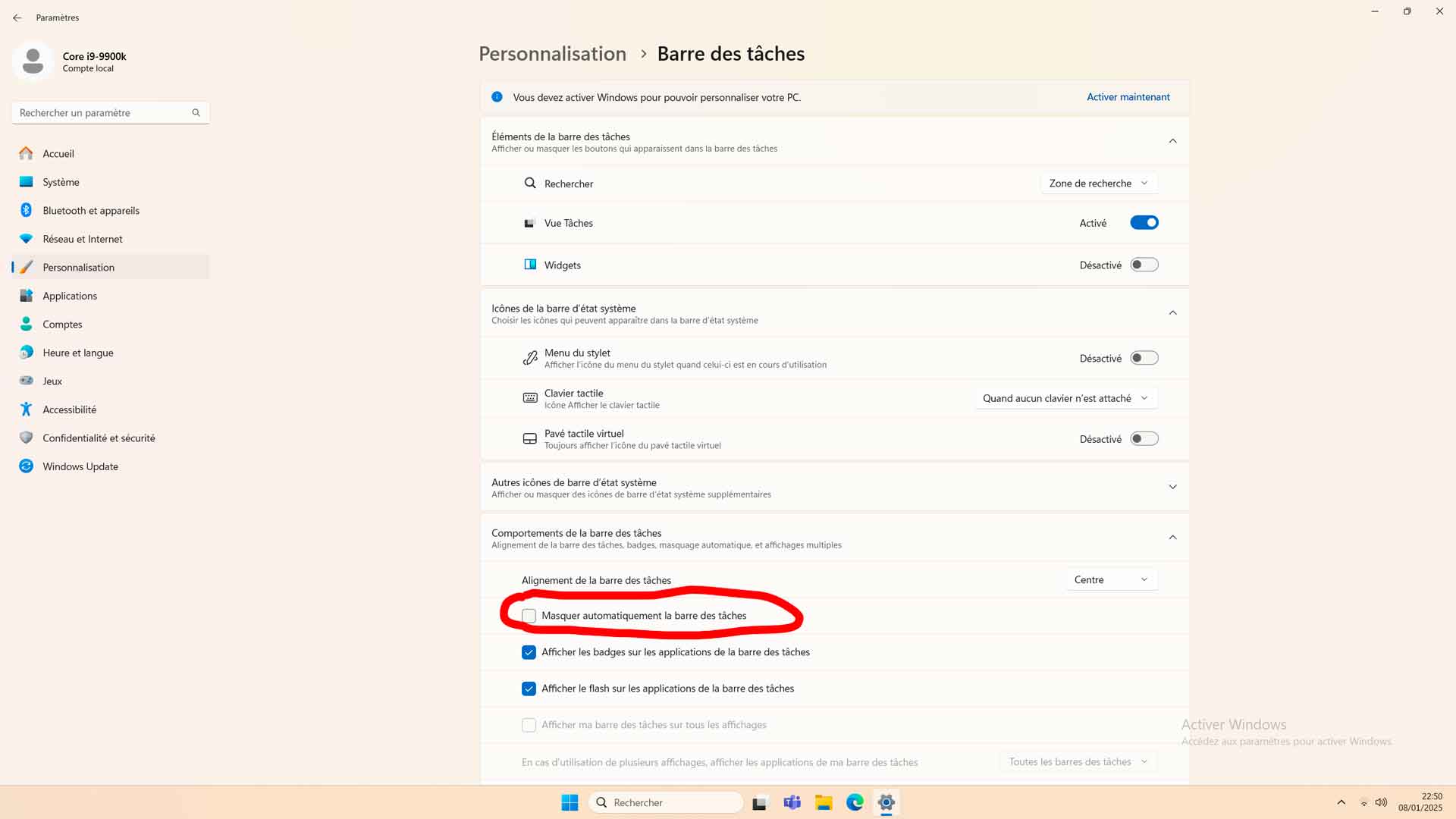 L’option “Masquer automatique la barre des tâches” devrait apparaitre.
L’option “Masquer automatique la barre des tâches” devrait apparaitre.
Il n’est pas nécessaire de redémarrer le PC pour que le changement prenne effet.
La barre des tâches apparait désormais dès que le curseur de la souris est positionné sur le bas de l’écran. A noter qu’un clic droit de la souris directement sur la barre des tâches permet de lancer immédiatement Paramètres de la barre des tâches.